- Spousta uživatelů tvrdí, že dostává tuto zprávu: Vaše nastavení zabezpečení Internetu zabránilo otevření jednoho nebo více souborů.
- Za předpokladu, že jste jedním z nich, máme seznam možných řešení tohoto přesného problému.
- Navštivte toto Sekce Chyby prohlížeče pro výběr průvodců věnovaných řešení podobných problémů.
- Neváhejte a podívejte se na naše vyhrazené Centrum chyb Windows 10 pro více praktických článků.

- Stáhněte si Restoro PC Repair Tool který je dodáván s patentovanými technologiemi (patent k dispozici tady).
- Klepněte na Začni skenovat najít problémy se systémem Windows, které by mohly způsobovat problémy s počítačem.
- Klepněte na Opravit vše opravit problémy ovlivňující zabezpečení a výkon vašeho počítače
- Restoro byl stažen uživatelem 0 čtenáři tento měsíc.
I když je Windows 10 stabilní a plynulý operační systém, budete mít stále různé chybové zprávy při plnění každodenních úkolů.
Proč? Protože každý program, který nainstalujete do zařízení, přichází s vlastním softwarem a v určitém okamžiku se mohou objevit chyby vynucení zavření, upozornění na nekompatibilitu nebo jiné druhy problémů.
Ty lze snadno vyřešit použitím správného řešení problémů. Většinu problémů souvisejících se systémem Windows 10 lze vyřešit pomocí vestavěných funkcí poskytovaných společností Microsoft.
Samozřejmě musíte najít a provést nejlepší dostupné řešení pro váš problém.
V tomto ohledu vám během níže uvedených pokynů pomůžu s řešením chyby Vaše Internetová bezpečnost nastavení zabráněno v Windows 10.
Tato chybová zpráva se obvykle zobrazí, když budete chtít otevřít nebo spustit program .exe nebo když se pokusíte nainstalovat do svého počítače nový software.
Výstraha tedy představuje problém systému, který vám neposkytuje přístup k interním programům ani k základním operacím.
Ze stejných důvodů byste měli rychle jednat, abyste mohli bezpečně vyřešit problémy se systémem Windows 10.
Jak mohu opravit chybu nastavení zabezpečení Internetu v systému Windows 10?
1. Vyzkoušejte spolehlivé antivirové řešení

Nejprve byste měli také vzít v úvahu, že vaše zařízení může být infikováno malware. To může být příčinou této nepříjemné chyby, zvláště pokud ve svém počítači nemáte nainstalován antivirový program.
Zkuste se tedy tohoto upozornění zbavit stažením a instalací správného antivirového softwarového nástroje. Náš nejlepší výběr není nikdo jiný než Malwarebytes.
Neváhejte jej chytit a provést úplné skenování, abyste vyřešili problémy. Spolehněte se na to, protože zahrnuje ochranu před všemi nejnovějšími formami malwaru - viry, červy, spyware, trojské koně a rootkity.

Malwarebytes
Uživatelé, kteří hledají rychlé řešení chyb nastavení zabezpečení Internetu, se s Malwarebytes nemohou pokazit!
Navštivte web
2. Změňte nastavení aplikace Internet Explorer
- Začátek nebo oběd internet Explorer.
- Jít do Nastavení aplikace Internet Explorer.
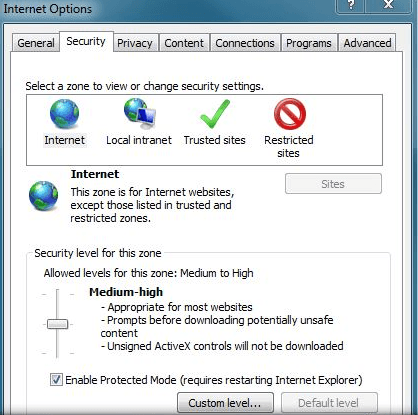
- V hlavním okně Nastavení klepněte na ikonu Bezpečnostní poutko a směřujte k Internetové zóny.
- Poté z nového okna, které se zobrazí, přejděte na Spouštění aplikací a nebezpečných souborů (není zabezpečeno) a odtud zkontrolujte Povolit (nezabezpečeno) krabice.
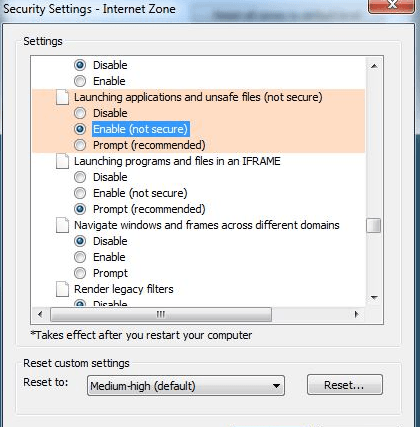
- Zkontrolujte, zda byl váš problém nyní vyřešen.
Většinou, Vaše nastavení zabezpečení Internetu bylo zablokováno chyba může být způsobena prohlížečem Internet Explorer; zkuste problém vyřešit podle výše uvedených kroků.
Pokud ne, měli byste se také pokusit odinstalovat a přeinstalovat aplikaci Internet Explorer nebo obnovit nastavení aplikace Internet Explorer přechodem na cestu Možnosti Internetu -> Upřesnit -> Obnovit.
Internet Explorer je ve Windows 10 pomalý? Podívejte se na tento podrobný průvodce a problém snadno vyřešte.
3. Zakažte bránu firewall

Pokud výše vysvětlené řešení nefunguje, znamená to, že chyba nastavení zabezpečení Internetu může být způsobena jiným programem.
V tomto ohledu byste měli zaměřit pozornost na své bezpečnostní programy. Nejprve byste měli dočasně deaktivovat svůj Firewall a zkontrolujte, zda byl problém se systémem Windows 10 vyřešen.
Tak jdeme na to; nyní byste měli být schopni spustit všechny své programy a nástroje bez získání Vaše nastavení zabezpečení Internetu bylo zablokováno chyba.
Tato řešení potíží byla mnohými uživateli, kteří se setkali se stejným problémem, označena jako úspěšné metody, takže je můžete bezpečně použít.
Používejte je bez váhání, kdykoli narazíte na tyto problémy:
- Vaše nastavení zabezpečení Internetu zablokovalo otevření jednoho nebo více souborů - Ačkoli píšeme o této chybě v systému Windows 10, je možné se s ní setkat také v systému Windows Server 2012. Výše uvedené tipy by vám měly pomoci.
- Vaše nastavení zabezpečení Internetu zabránilo otevření jednoho nebo více souborů zásad skupiny - Tato chyba se zobrazí, když nemůžete provést akci v Editoru zásad skupiny. Použij toto komplexní postup správně upravit.
- Jak změnit nastavení zabezpečení Internetu Windows 10 - Tato nastavení obvykle ovlivňují, jak webové stránky sledují vaši online aktivitu. Vyměňte je za Aktualizace a zabezpečení nebo použijte toto jednoduchý průvodce vyřešit nastavení zabezpečení aplikace Internet Explorer, které se stále resetuje.
 Stále máte problémy?Opravte je pomocí tohoto nástroje:
Stále máte problémy?Opravte je pomocí tohoto nástroje:
- Stáhněte si tento nástroj pro opravu PC hodnoceno skvěle na TrustPilot.com (stahování začíná na této stránce).
- Klepněte na Začni skenovat najít problémy se systémem Windows, které by mohly způsobovat problémy s počítačem.
- Klepněte na Opravit vše opravit problémy s patentovanými technologiemi (Exkluzivní sleva pro naše čtenáře).
Restoro byl stažen uživatelem 0 čtenáři tento měsíc.


